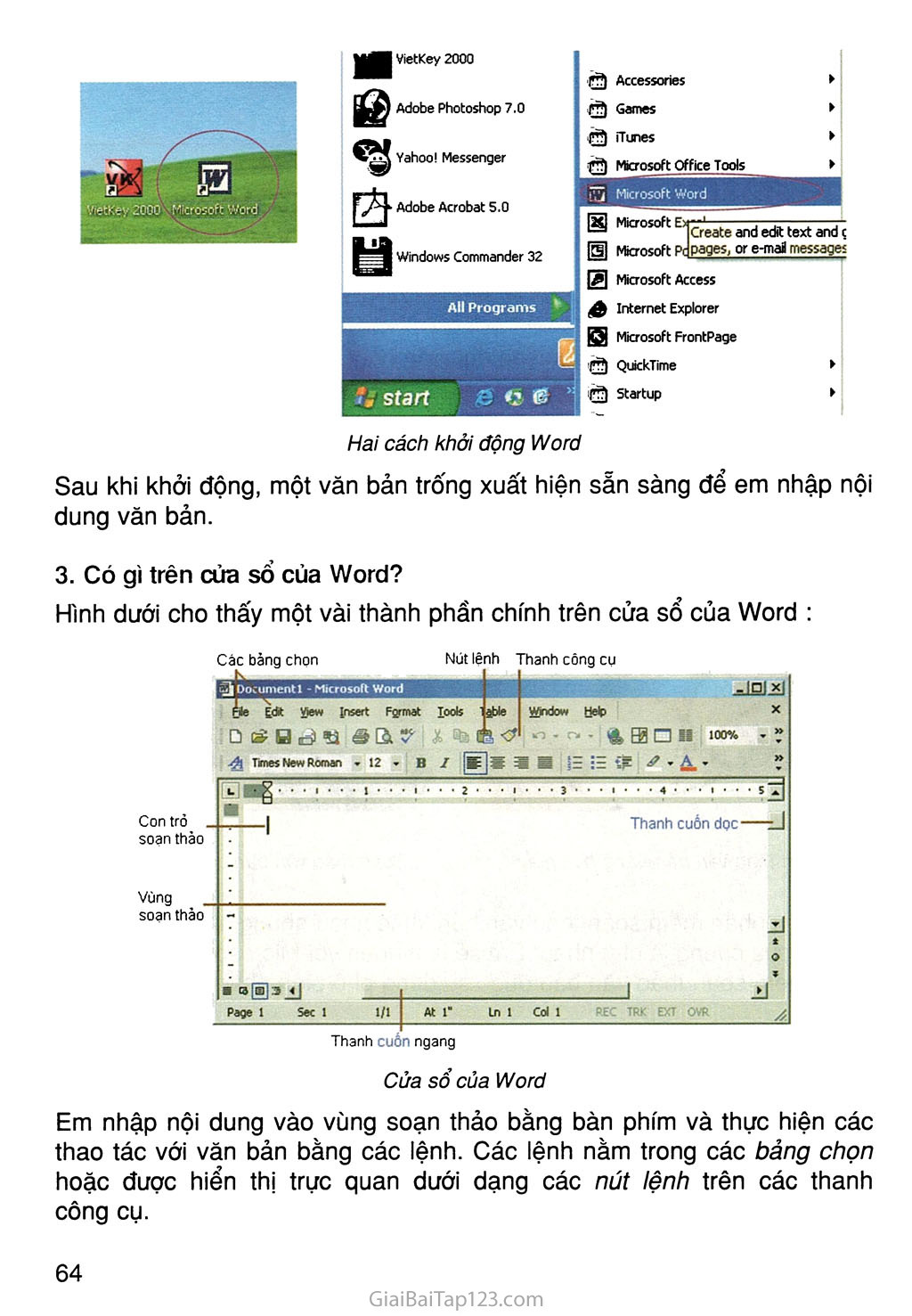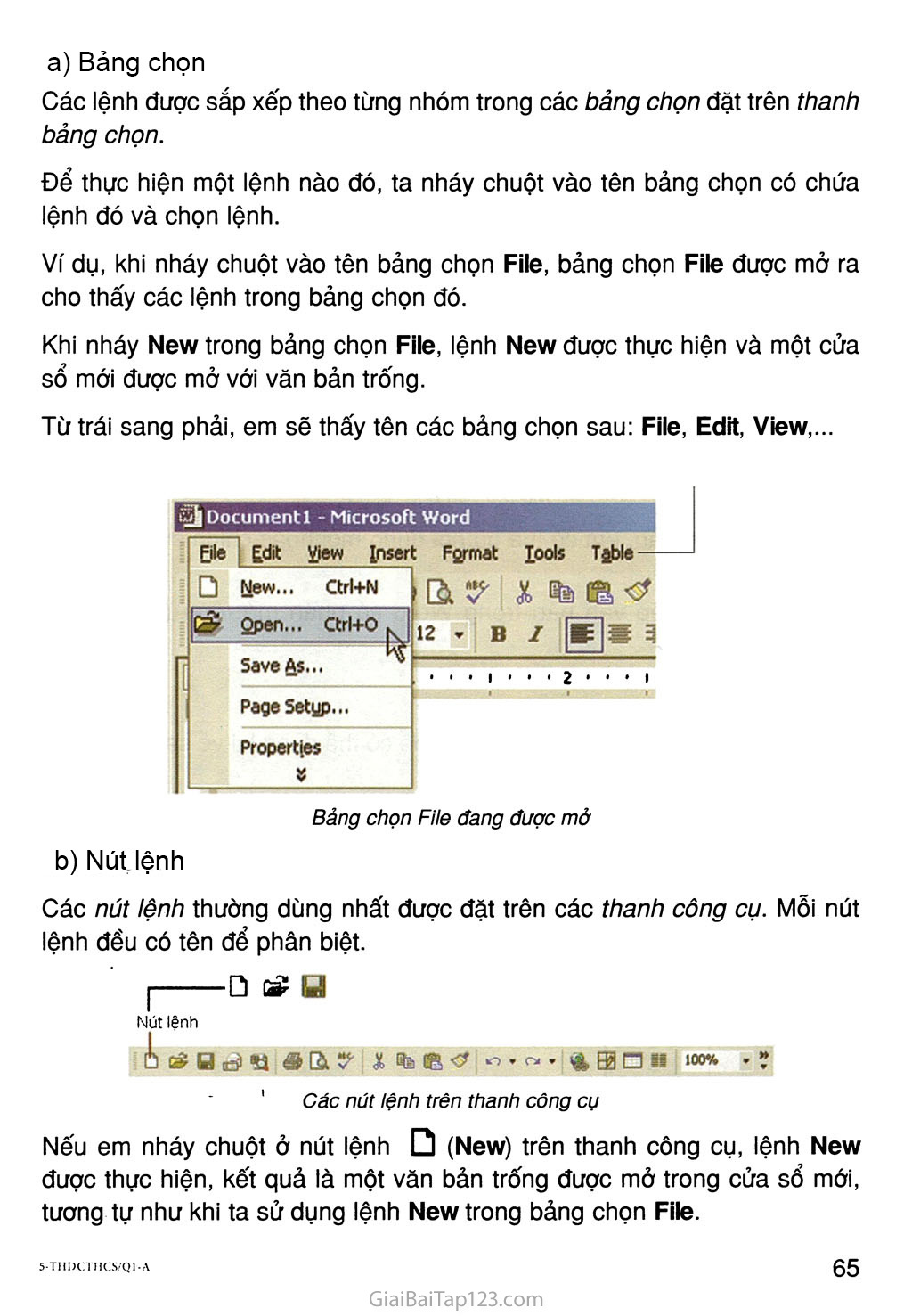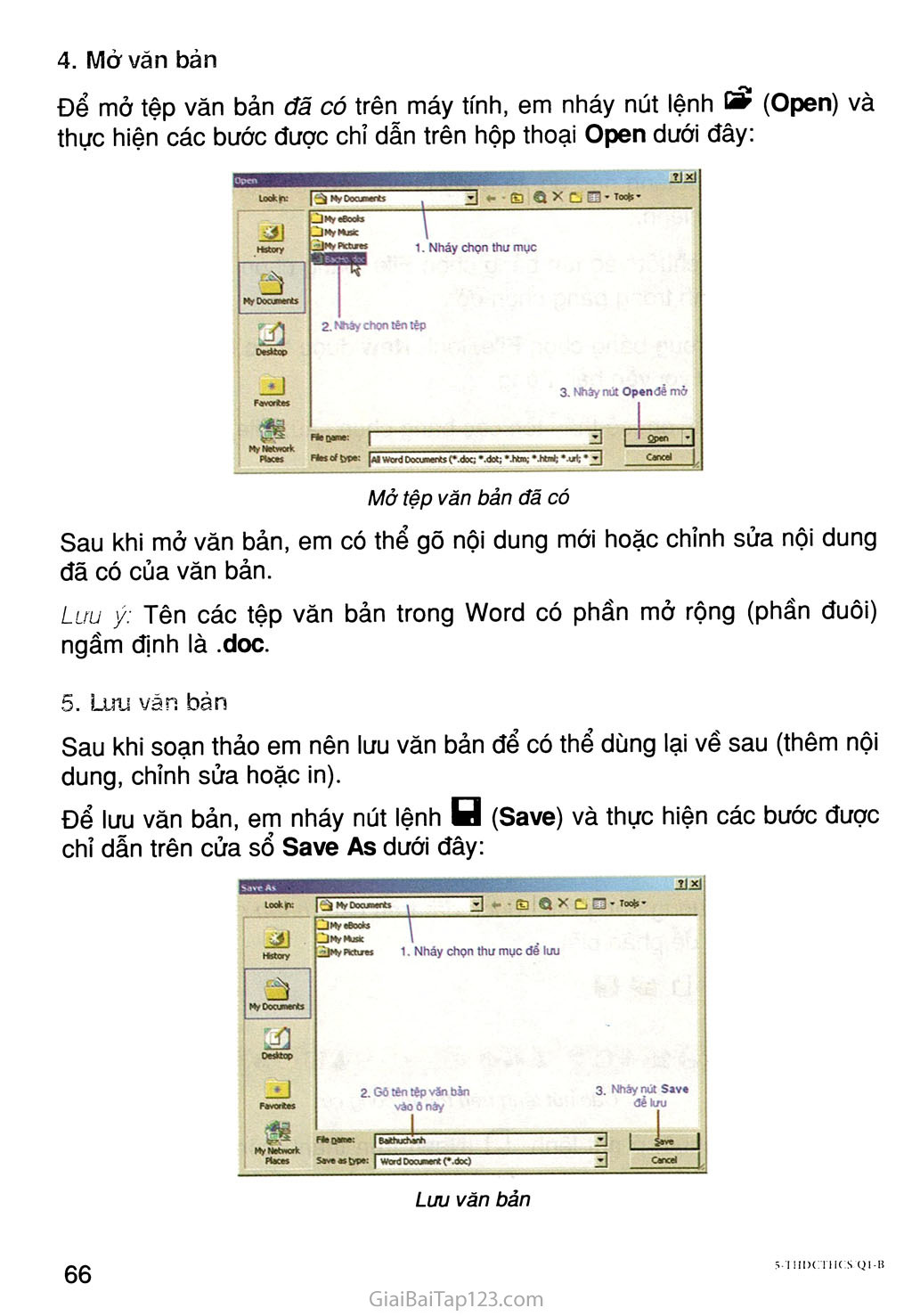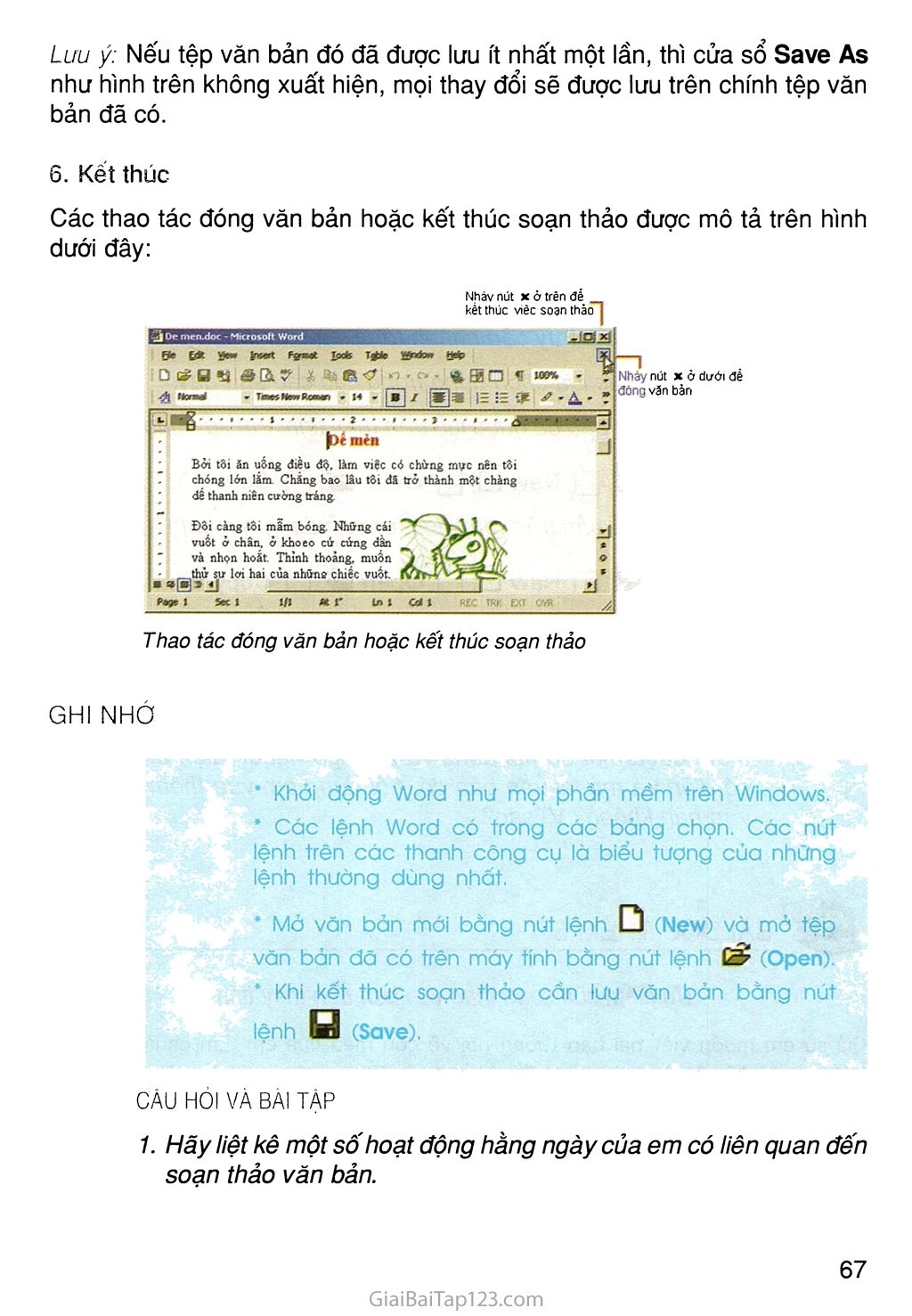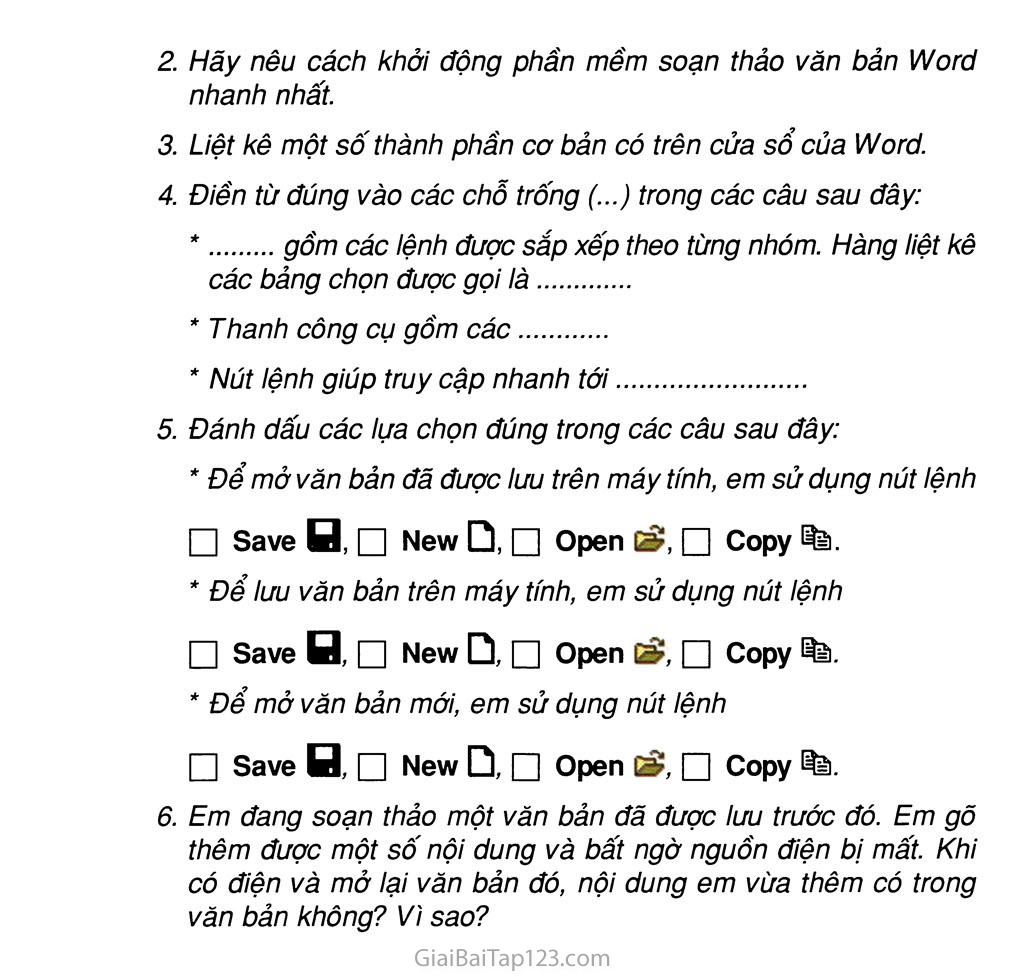SGK Tin Học 6 - Bài 13. Làm quen với soạn thảo văn bản
ấy. Chương 4 ... ——— SOẠN THẢO VĂN BẢN Bài 13. LÀM QUEN VỚI SOẠN THẢO VĂN BẢN Văn bản và phần mềm soạn thảo văn bản Hằng ngày, các em thường xuyên đọc văn bản: sách, vở, bài báo,... Các em cũng thường tạo văn bản bằng bút và viết trên giấy. Ngày nay, ngoài cách truyền thống ra, em có thể tạo văn bản nhờ máy tính và phần mềm soạn thảo văn bản. Soạn thảo văn bản bằng bút, giấy Soạn thảo văn bản bằng máy tính CÓ nhiều phần mềm soạn thảo văn bản khác nhau nhưng những tính năng cơ bản của chúng là như nhau. Em sẽ làm quen với Microsoft Word, đây là phần mềm soạn thảo văn bản được sử dụng phổ biến nhất hiện nay. Khởi động Word Word được khởi động như mọi phần mềm trong Windows, bằng một trong các cách sau: Nháy đúp chuột lên biểu tượng @ của Word trên màn hình nền. Nháy nút start, trỏ chuột vào All Programs và chọn Microsoft Word. ! [SI Microsoft Em"-* . .... ■ ■ \- I “ Create and edit text and c ỊẼỊ Microsoft pjpageSj or e-mail messages VietKey 2000 1 Adobe Photoshop 7.0 râ Yahoo! Messenger Adobe Acrobat 5,0 Windows Commander 32 Q Accessories rj Games £2) iTunes Q Microsoft Office Tools «'J Microsoft Word Ail Programs K start 9 c © 1 Microsoft Access & Internet Explorer 151 Microsoft Frontpage Q QuickTime £3 Startup Hai cách khởi động Word Sau khi khởi động, một vãn bản trống xuất hiện sẵn sàng để em nhập nội dung văn bản. Có gì trên của sổ của Word? Hình dưới cho thấy một vài thành phần chính trên cửa sổ của Word : Con trỏ soạn thào Vùng soạn thào Các bảng chọn Nút lệnh Thanh công cụ k II Thanh cuốn ngang Cửa sổ của Word Em nhập nội dung vào vùng soạn thảo bằng bàn phím và thực hiện các thao tác với văn bản bằng các lệnh. Các lệnh nằm trong các bảng chọn hoặc được hiển thị trực quan dưới dạng các nút lệnh trên các thanh công cụ. a) Bảng chọn Các lệnh được sắp xếp theo từng nhóm trong các bảng chọn đặt trên thanh bảng chọn. Để thực hiện một lệnh nào đó, ta nháy chuột vào tên bảng chọn có chứa lệnh đó và chọn lệnh. Ví dụ, khi nháy chuột vào tên bảng chọn File, bảng chọn File được mở ra cho thấy các lệnh trong bảng chọn đó. Khi nháy New trong bảng chọn File, lệnh New được thực hiện và một cửa sổ mới được mở với văn bản trống. Từ trái sang phải, em sẽ thấy tên các bảng chọn sau: File, Edit, View,... Thanh bảng chọn 1 : Jj Document 1 - Microsoft Word File D Edit yiew Insert Fermat Iools Table — New... Ctrl+N 12 ▼ B I » « 3 2pen... ctrl+o K |i Save As... 2 • • • 1 Page Setyp... Properties Bảng chọn File đang được mở b) Nút lệnh Các nút lệnh thường dùng nhất được đặt trên các thanh công cụ. Mỗi nút lệnh đều có tên để phân biệt. I Q G» » Nút lệnh X Ute ® o »o » c* V 100% . * Các nút lệnh trên thanh công cụ Nếu em nháy chuột ở nút lệnh D (New) trên thanh công cụ, lệnh New được thực hiện, kết quả là một vãn bản trống được mở trong cửa sổ mới, tương tự như khi ta sử dụng lệnh New trong bảng chọn File. Mở văn bản Để mở tệp văn bản đã có trên máy tính, em nháy nút lệnh (Open) và thực hiện các bước được chỉ dẫn trên hộp thoại Open dưới đây: Mở tệp văn bản đã có Sau khi mở văn bản, em có thể gõ nội dung mới hoặc chỉnh sửa nội dung đã có của văn bản. Lưu ý: Tên các tệp văn bản trong Word có phần mở rộng (phần đuôi) ngầm định là .doc. Lưu văn bản Sau khi soạn thảo em nên lưu văn bản để có thể dùng lại về sau (thêm nội dung, chỉnh sửa hoặc in). Để lưu văn bản, em nháy nút lệnh 0 (Save) và thực hiện các bước được chỉ dẫn trên cửa sổ Save As dưới đây: Lưu văn bản Lưu ý; Nếu tệp vãn bản đó đã được lưu ít nhất một lần, thì cửa sổ Save As như hình trên không xuất hiện, mọi thay đổi sẽ được lưu trên chính tệp văn bản đã có. Kết thúc Các thao tác đóng văn bản hoặc kết thúc soạn thảo được mô tả trên hình dưới đây: Nháv nút X ở trên để kểt thúc việc soạn thàÔỊ Thao tác đóng văn bản hoặc kết thúc soạn thảo GHI NHỚ Khỏi động Word như mọi phần mềm trên Windows. Các lệnh Word có trong các báng chọn. Các nút lệnh trên các thanh công cụ là biểu tượng của những lệnh thường dùng nhất. Mỏ văn bân mới bằng nút lệnh D (New) và mở tệp văn bân đã có trên máy tính bằng nút lệnh IÉ7 (Open). Khi kết thúc soạn thảo cán lưu văn bán bằng nút lệnh BI (Save). CẢU HỎI VÀ BÀI TẬP Hãy liệt kê một số hoạt động hằng ngày của em có liên quan đến soạn thảo văn bản. Hãy nêu cách khởi động phần mềm soạn thảo văn bản Word nhanh nhất. Liệt kê một số thành phần cơ bản có trên cửa sổ của Word. Điền từ đúng vào các chỗ trống (...) trong các câu sau đây: gồm các lệnh được sắp xếp theo từng nhóm. Hàng liệt kê các bảng chọn được gọi là Thanh công cụ gồm các Nút lệnh giúp truy cập nhanh tới Đánh dấu các lựa chọn đúng trong các câu sau đây: Để mở văn bản đã được lưu trên máy tính, em sử dụng nút lệnh Save 0, □ New D, □ Open 1^, □ Copy tfe. Để lưu văn bản trên máy tính, em sử dụng nút lệnh Save Q, □ New D, □ Open Eẩ\ □ Copy Để mở văn bản mới, em sử dụng nút lệnh Save 121, □ New D, □ Open (ể, □ Copy ?=). Em đang soạn thảo một văn bản đã được lưu trước đó. Em gõ thêm được một số nội dung và bất ngờ nguồn điện bị mất. Khi có điện và mở lại văn bản đó, nội dung em vừa thêm có trong văn bản không? Vì sao?